本文目录导读:
苹果手机怎么更改锁屏密码
随着科技的飞速发展,智能手机已经成为我们日常生活中不可或缺的一部分,苹果手机作为其中的佼佼者,凭借其出色的性能和稳定的系统赢得了广大用户的喜爱,随着手机使用频率的增加,我们有时会因为各种原因需要更改锁屏密码,苹果手机怎么更改锁屏密码呢?本文将为您详细介绍苹果手机更改锁屏密码的步骤和注意事项,帮助您轻松完成密码更改。
苹果手机更改锁屏密码的基本步骤
1、打开设置应用
解锁您的苹果手机,找到桌面上的“设置”应用,并点击打开,这是更改锁屏密码的第一步,也是所有操作的基础。
2、进入触控ID与密码或面容ID与密码
在设置应用中,向下滑动找到“触控ID与密码”或“面容ID与密码”选项,点击进入,这里需要注意的是,如果您的苹果手机支持面容解锁,那么应该选择“面容ID与密码”选项;如果仅支持指纹解锁,则选择“触控ID与密码”选项。
3、输入当前锁屏密码进行验证
在进入“触控ID与密码”或“面容ID与密码”界面后,系统会要求您输入当前的锁屏密码进行验证,这是为了确保您有权限更改锁屏密码,防止他人恶意操作,请确保您输入的密码正确,否则无法进入下一步操作。
4、更改锁屏密码
验证通过后,您将看到“更改密码”选项,点击进入,系统会要求您输入新的锁屏密码,请注意,新密码必须包含至少6位数字,可以包含字母和符号以提高安全性,输入新密码后,系统会再次要求您确认新密码,请确保两次输入的密码一致,以免出现错误。
5、完成更改
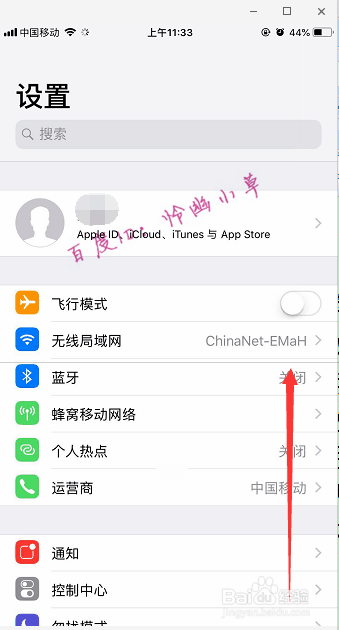
确认新密码后,系统会提示您已成功更改锁屏密码,您可以返回主屏幕,尝试使用新密码解锁手机,以确保更改生效。
苹果手机更改锁屏密码的注意事项
1、确保手机电量充足
在进行锁屏密码更改操作时,请确保您的苹果手机电量充足,如果电量过低,可能会导致操作中断或手机自动关机,从而影响更改密码的顺利进行。
2、备份重要数据
在更改锁屏密码之前,建议您先备份手机中的重要数据,如照片、联系人、短信等,这样,即使在更改密码过程中出现意外情况,您也能轻松恢复数据,避免造成不必要的损失。
3、启用双重认证
为了提高账户安全性,建议您启用苹果手机的双重认证功能,这样,即使锁屏密码被破解,他人也无法轻易访问您的账户信息,双重认证功能可以在“设置”中的“Apple ID”选项中进行设置。
4、牢记新密码

更改锁屏密码后,请务必牢记新密码,建议将新密码保存在安全的地方,以便在需要时快速查找,避免将密码泄露给他人,以免造成安全隐患。
5、定期更换密码
为了进一步提高手机安全性,建议您定期更换锁屏密码,这样,即使密码被泄露,也能在一定程度上降低风险,建议每隔一段时间(如三个月)更换一次密码,确保手机安全。
苹果手机更改锁屏密码的常见问题及解决方法
1、忘记当前锁屏密码怎么办?
如果您忘记了当前的锁屏密码,可以尝试使用iTunes或Finder进行恢复,将苹果手机连接到电脑上,并打开iTunes或Finder,选择您的设备并点击“恢复”按钮,请注意,这种方法会清除手机上的所有数据,因此请务必提前备份重要数据。
2、更改锁屏密码时提示“无法更改密码”怎么办?
如果您在更改锁屏密码时遇到“无法更改密码”的提示,可能是由于以下原因导致的:
(1)您的苹果手机可能未启用“查找我的”功能,请确保该功能已启用,并在更改密码时输入Apple ID的密码进行验证。
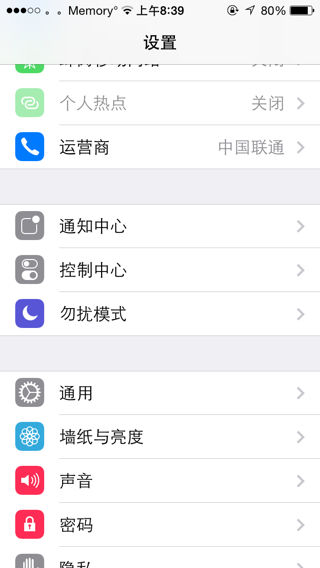
(2)您的苹果手机可能存在系统问题,尝试重启手机或更新系统至最新版本,然后再次尝试更改密码。
(3)您的苹果手机可能已被他人恶意锁定,请联系苹果官方客服或前往苹果授权维修店进行解锁操作。
3、更改锁屏密码后无法解锁手机怎么办?
如果您在更改锁屏密码后无法解锁手机,可能是由于以下原因导致的:
(1)您可能输入了错误的密码,请仔细回想并重新输入正确的密码。
(2)您的苹果手机可能存在硬件问题,尝试使用其他手指或面部进行解锁操作,如果仍然无法解锁,请联系苹果官方客服或前往苹果授权维修店进行检查和维修。
苹果手机更改锁屏密码是一个简单但重要的操作,它可以帮助我们保护手机安全,防止他人恶意访问,通过本文的介绍,相信您已经掌握了苹果手机更改锁屏密码的基本步骤和注意事项,在操作过程中,请务必遵循相关提示和注意事项,确保操作顺利进行,定期更换密码、备份重要数据以及启用双重认证等功能,将进一步提高您的手机安全性。










发表评论